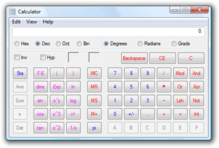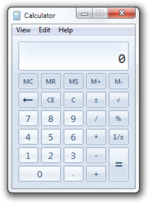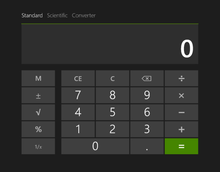From Wikipedia, the free encyclopedia
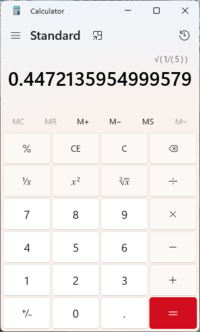
Calculator in Windows 11 |
|
| Original author(s) | Chris Peters, Mark Cliggett, Marc Taylor, Kraig Brockschmidt[1] |
|---|---|
| Developer(s) | Microsoft |
| Initial release | November 20, 1985; 37 years ago |
| Repository | github |
| Written in | C++, C# |
| Operating system | All versions of Microsoft Windows, Xbox system software, Windows 10 Mobile, Windows Phone, Linux[2] |
| Platform | IA-32, x86-64 and ARM (and historically DEC Alpha, Itanium, MIPS, and PowerPC) |
| Type | Software calculator |
| License | Proprietary Software (Windows 1.0 — Windows 8.1) MIT License (Windows 10) |
Windows Calculator is a software calculator developed by Microsoft and included in Windows. In its Windows 10 incarnation it has four modes: standard, scientific, programmer, and a graphing mode. The standard mode includes a number pad and buttons for performing arithmetic operations. The scientific mode takes this a step further and adds exponents and trigonometric function, and programmer mode allows the user to perform operations related to computer programming. In 2020, a graphing mode was added to the Calculator, allowing users to graph equations on a coordinate plane.[3]
The Windows Calculator is one of a few applications that have been bundled in all versions of Windows, starting with Windows 1.0. Since then, the calculator has been upgraded with various capabilities.
In addition, the calculator has also been included with Windows Phone and Xbox One.
History[edit]
A simple arithmetic calculator was first included with Windows 1.0.[4]
In Windows 3.0, a scientific mode was added, which included exponents and roots, logarithms, factorial-based functions, trigonometry (supports radian, degree and gradians angles), base conversions (2, 8, 10, 16), logic operations, statistical functions such as single variable statistics and linear regression.
Windows 9x[edit]
Until Windows 95, it uses an IEEE 754-1985 double-precision floating-point, and the highest representable number by the calculator is 21024, which is slightly above 10308 (~1.80 × 10308).
In Windows 98 and later, it uses an arbitrary-precision arithmetic library, replacing the standard IEEE floating point library.[5] It offers bignum precision for basic operations (addition, subtraction, multiplication, division) and 32 digits of precision for advanced operations (square root, transcendental functions). The largest value that can be represented on the Windows Calculator is currently <1010,000 and the smallest is 10−9,999. (Also ! calculates the gamma function which is defined over all real numbers, only excluding the negative integers).
Windows 2000, XP and Vista[edit]
In Windows 2000, digit grouping is added. Degree and base settings are added to menu bar.
The calculators of Windows XP and Vista were able to calculate using numbers beyond 1010000, but calculating with these numbers (e.g. 10^2^2^2^2^2^2^2…) does increasingly slow down the calculator and make it unresponsive until the calculation has been completed.
These are the last versions of Windows Calculator, where calculating with binary/decimal/hexadecimal/octal numbers is included into scientific mode. In Windows 7, they were moved to programmer mode, which is a new separate mode that co-exists with scientific mode.
Windows 7[edit]
In Windows 7, separate programmer, statistics, unit conversion, date calculation, and worksheets modes were added. Tooltips were removed. Furthermore, Calculator’s interface was revamped for the first time since its introduction. The base conversion functions were moved to the programmer mode and statistics functions were moved to the statistics mode. Switching between modes does not preserve the current number, clearing it to 0.
The highest number is now limited to 1010000 again.
In every mode except programmer mode, one can see the history of calculations. The app was redesigned to accommodate multi-touch. Standard mode behaves as a simple checkbook calculator; entering the sequence 6 * 4 + 12 / 4 - 4 * 5 gives the answer 25. In scientific mode, order of operations is followed while doing calculations (multiplication and division are done before addition and subtraction), which means 6 * 4 + 12 / 4 - 4 * 5 = 7.
In programmer mode, inputting a number in decimal has a lower and upper limit, depending on the data type, and must always be an integer. Data type of number in decimal mode is signed n-bit[6] integer when converting from number in hexadecimal, octal, or binary mode.
| Data type | Data type size | Lower limit | Upper limit |
|---|---|---|---|
| Byte | 8 bit | −128 | 127 |
| Word | 16 bit | −32,768 | 32,767 |
| Dword | 32 bit | −2,147,483,648 | 2,147,483,647 |
| Qword | 64 bit | −9,223,372,036,854,775,808 | 9,223,372,036,854,775,807 |
On the right of the main Calculator, one can add a panel with date calculation, unit conversion and worksheets. Worksheets allow one to calculate a result of a chosen field based on the values of other fields. Pre-defined templates include calculating a car’s fuel economy (mpg and L/100 km),[7] a vehicle lease, and a mortgage. In pre-beta versions of Windows 7, Calculator also provided a Wages template.
Windows 8.1[edit]
While the traditional Calculator is still included with Windows 8.1, a Metro-style Calculator is also present, featuring a full-screen interface as well as normal, scientific, and conversion modes.[8]
Windows 10[edit]
The Calculator in non-LTSC editions of Windows 10 is a Universal Windows Platform app. In contrast, Windows 10 LTSC (which does not include universal Windows apps) includes the traditional calculator, but which is now named win32calc.exe. Both calculators provide the features of the traditional calculator included with Windows 7 and Windows 8.x, such as unit conversions for volume, length, weight, temperature, energy, area, speed, time, power, data, pressure and angle, and the history list which the user can clear.
Both the universal Windows app and LTSC’s win32calc.exe register themselves with the system as handlers of a ‘calculator:‘ pseudo-protocol. This registration is similar to that performed by any other well-behaved application when it registers itself as a handler for a filetype (e.g. .jpg) or protocol (e.g. http:).
All Windows 10 editions (both LTSC and non-LTSC) continue to have a calc.exe, which however is just a stub that launches (via ShellExecute) the handler that is associated with the ‘calculator:‘ pseudo-protocol. As with any other protocol or filetype, when there are multiple handlers to choose from, users are free to choose which handler they prefer— either via the classic control panel (‘Default programs’ settings) or the immersive UI settings (‘Default Apps’ settings) or from the command prompt via OpenWith calculator:.
In the Windows 10 Fall Creators Update, a currency converter mode was added to Calculator.[9]
On 6 March 2019, Microsoft released the source code for Calculator on GitHub under the MIT License.[10]
Windows 11[edit]
In Windows 11, the Calculator app’s user interface was modified to match the design of Windows 11 and a new settings page is present for users to toggle between the themes of the app without changing the operating system’s theme. In 2021, Microsoft announced to migrate the codebase of the Calculator app to C# in order to welcome more developers to contribute to the app.
Features[edit]
By default, Calculator runs in standard mode, which resembles a four-function calculator. More advanced functions are available in scientific mode, including logarithms, numerical base conversions, some logical operators, operator precedence, radian, degree and gradians support as well as simple single-variable statistical functions. It does not provide support for user-defined functions, complex numbers, storage variables for intermediate results (other than the classic accumulator memory of pocket calculators), automated polar-cartesian coordinates conversion, or support for two-variables statistics.
Calculator supports keyboard shortcuts; all Calculator features have an associated keyboard shortcut.[11]
Calculator in programmer mode cannot accept or display a number larger than a signed QWORD (16 hexadecimal digits/64 bits). The largest number it can handle is therefore 0x7FFFFFFFFFFFFFFF (decimal 9,223,372,036,854,775,807). Any calculations in programmer mode which exceed this limit will overflow, even if those calculations would succeed in other modes. In particular, scientific notation is not available in this mode.
Issues[edit]
|
This section needs expansion. You can help by adding to it. (May 2020) |
- In older versions of the calculator, some transcendental function operations, such as square root operator (
sqrt(4) − 2 = −8.1648465955514287168521180122928e−39), caused the number to be calculated incorrectly due to catastrophic cancelation.[12] - Older versions of the universal Calculator in non-LTSC editions of Windows 10 doesn’t use any regional format (can be set in Region Control Panel) that are different from the app’s display language for number formatting (the app’s language is English (United States) but Windows’s regional format is set to a different format).[13]
Calculator Plus[edit]
Calculator Plus is a separate application for Windows XP and Windows Server 2003 users that adds a ‘Conversion’ mode over the Windows XP version of the Calculator. The ‘Conversion’ mode supports unit conversion and currency conversion. Currency exchange rates can be updated using the built-in update feature, which downloads exchange rates from the European Central Bank.[14][15]
See also[edit]
- Formula calculator
- List of formerly proprietary software
- Microsoft Mathematics
- Power Calculator
References[edit]
- ^ «Kraig Brockschmidt, Creator of Calc, on the Early Days at Microsoft | Seth Juarez | Channel 9». Archived from the original on 2020-09-23. Retrieved 2020-05-23.
- ^ Fagioli, Brian (15 October 2020). «How to install Microsoft Windows Calculator on Linux». betanews. Retrieved 2020-10-16.
- ^ «Windows Calculator will get a Graphing Mode: first look — gHacks Tech News». gHacks Technology News. 2020-01-17. Retrieved 2022-09-02.
- ^ Windows 1.01 — Graphical User Interface Gallery
- ^ «The Old New Thing Blog: When you change the insides, nobody notices». Archived from the original on 2010-03-06. Retrieved 2007-05-28.
- ^ Where n is either: 8 for Byte, 16 for Word, 32 for Dword, or 64 for Qword.
- ^ Calculate Fuel Economy — Windows 7 (MalekTips)
- ^ «Hands-On with Windows 8.1: New Utility Apps». Paul Thurrott’s Supersite for Windows. Retrieved September 24, 2013.
- ^ — Windows 10 Tip: Travel easier with the built-in currency converter
- ^ Foley, Mary Jo (6 March 2019). «Microsoft is open-sourcing Windows Calculator on GitHub». ZDNet. Retrieved 6 March 2019.
- ^ «Keyboard shortcuts». Windows 8 Help. Microsoft. Retrieved 11 March 2013.
- ^ «Microsoft Fixes Decade-Old Windows Calculator Square Root Bug». news.softpedia.com. Retrieved 2023-04-15.
- ^ «Wrong usage of Regional settings in Windows 10 Apps: weather, calculator». answers.microsoft.com. Retrieved 2021-01-24.
- ^ «Microsoft Calculator Plus». Tek.no (in Norwegian). 13 September 2004.
- ^ «Use this great maths tool for cheats! — 9Finance». finance.nine.com.au.
External links[edit]
- Windows Calculator on Microsoft Store
- Source code on GitHub
- Microsoft Calculator Plus
Калькулятор Windows — это калькулятор программного обеспечения, который входит во все версии Windows.
История[]
Научный режим в Windows Vista Калькулятор Windows 7 Дополнительный калькулятор Metro-стиля Windows 8.1 в стандартном режиме
Простой арифметический калькулятор был впервые включен в Windows 1.0.
В Windows 3.0 был добавлен научный режим, включающий экспоненты и корни, логарифмы, факториальные функции, тригонометрию (поддерживает радиан, градус и градиенты), базовые преобразования (2, 8, 10, 16), логические операции, статистические такие функции, как статистика одиночных переменных и линейная регрессия.
В Windows 98 и более поздних версиях он использует арифметическую библиотеку произвольной точности, заменяя стандартную библиотеку с плавающей запятой IEEE. Он предлагает точность bignum для основных операций (сложение, вычитание, умножение, деление) и 32 цифры точности (128 бит внутренней точности, 38,5 цифр, которые могут быть проверены путем вычисления квадратного корня на выводе и более точного продукта или делая один и тот же расчет двумя разными способами) для расширенных операций (квадратный корень, трансцендентные функции). Самое большое значение, которое может быть представлено в Калькуляторе Windows, в настоящее время составляет <1010 000, а самое маленькое — 10-9999. (Также вычисляет функцию Гамма не только факториал, поэтому можно получить 4.7!).
В Windows 2000 добавлена группировка цифр. Настройки и базовые настройки добавляются в строку меню.
Windows 7[]
В Windows 7 были добавлены отдельный программист, статистика, преобразование единиц, расчет даты и рабочие листы. Подсказки были удалены. Кроме того, интерфейс Калькулятора был обновлен впервые с момента его введения. Базовые функции преобразования были перенесены в режим программиста, а функции статистики были перенесены в режим статистики. Переключение между режимами не сохраняет текущий номер, очищая его до 0.
В каждом режиме, кроме режима программиста, можно увидеть историю вычислений. Приложение было перепроектировано для размещения мультитач. Стандартный режим ведет себя как простой калькулятор чековой книжки; ввод в последовательность 6*4+12/4-4*5 дает ответ 25. В научном режиме при выполнении расчетов выполняется порядок операций (умножение и деление выполняются до сложения и вычитания), что означает 6*4+12/4-4*5=7
В режиме программиста ввод числа в десятичном формате имеет нижний и верхний предел, в зависимости от типа данных, и всегда должен быть целым числом. Тип данных в десятичном режиме заключен в n-разрядное целое число при преобразовании из числа в шестнадцатеричном, восьмеричном или двоичном режиме.
| Тип данных | Размер типа данных (бит) | Нижний предел | Верхний предел |
|---|---|---|---|
| Байт | 8 | -128 | 127 |
| Двухбайтный | 16 | ||
| 32,767 | |||
| Четырехбайтный | 32 | -2,147,483,648 | 2,147,483,647 |
| Шестидесятичетырехбайтный | 64 | -9,223,372,036,854,775,808 | 9,223,372,036,854,775,807 |
Справа от основного калькулятора можно добавить панель с расчетом даты, преобразованием единиц и рабочими листами. Рабочие листы позволяют вычислять результат выбранного поля на основе значений других полей. Предварительно определенные шаблоны включают расчет экономии топлива автомобиля (миль на галлон и л / 100 км), аренды автомобиля и ипотеки. В предварительных версиях Windows 7 калькулятор также предоставил шаблон заработной платы.
Windows 8.1[]
В то время как традиционный Калькулятор по-прежнему включен в Windows 8.1, также присутствует Калькулятор Metro-стиля, в котором есть полноэкранный интерфейс, а также нормальный, научный и конверсионный режимы.
Windows 10[]
Калькулятор в не-LTSB изданиях Windows 10 является универсальным приложением Windows. Напротив, Windows 10 LTSB (который не включает универсальные приложения для Windows) включает в себя традиционный калькулятор, но который теперь называется win32calc.exe. Оба калькулятора предоставляют функции традиционного калькулятора, входящего в состав Windows 7, такие как единичные преобразования для объема, длины, веса, температуры, энергии, области, скорости, времени, мощности, данных, давления и угла и списка истории, которые пользователь может очистить.
Как универсальное приложение Windows, так и win32calc.exe LTSB регистрируются в системе как обработчики псевдокода «калькулятор:». Эта регистрация аналогична той, которая выполняется любым другим хорошо выполненным приложением, когда она регистрируется как обработчик типа файла (например, .jpg) или протокола (например, http :).
Все выпуски Windows 10 (как LTSB, так и не LTSB) по-прежнему имеют файл calc.exe, который, однако, является только заглушкой, которая запускает (через ShellExecute) обработчик, связанный с псевдокодом «calculator:». Как и в случае с любым другим протоколом или файловым типом, когда есть несколько обработчиков, пользователи могут выбирать, какой обработчик они предпочитают — либо с помощью классической панели управления («Настройки программ по умолчанию»), либо с помощью настроек пользовательского интерфейса («Приложения по умолчанию») или из командной строки через OpenWith calculator: .
Особенности[]
По умолчанию калькулятор запускается в стандартном режиме, который напоминает четырехфункциональный калькулятор. Более продвинутые функции доступны в научном режиме, включая логарифмы, числовые базовые преобразования, некоторые логические операторы, приоритет операторов, радиан, степень и градиенты, а также простые статистические функции с одной переменной. Он не обеспечивает поддержку пользовательских функций, сложных чисел, переменных хранения для промежуточных результатов (кроме классической памяти накопителей карманных калькуляторов), автоматизированного преобразования полярно-декартовых координат или поддержки статистики с двумя переменными.
Калькулятор поддерживает быстрые клавиши; все функции калькулятора имеют ассоциированную комбинацию клавиш.
Калькулятор в шестнадцатеричном режиме не может принимать или отображать шестнадцатеричное число, превышающее 16 шестнадцатеричных цифр. Таким образом, наибольшее число, которое он может обрабатывать, составляет 0xFFFFFFFFFFFFFFFF (десятичное 18 446 744 073 709 551 615). Любые вычисления в шестнадцатеричном режиме, которые превышают этот предел, будут отображать результат нуля, даже если эти вычисления будут успешными в других режимах. В частности, научная нотация недоступна в этом режиме.
Calculator Plus[]
Калькулятор Plus — это отдельное приложение для пользователей Windows XP и Windows Server 2003, которое добавляет режим «Конверсия» в версии калькулятора Windows XP. Режим «Конверсия» поддерживает конвертацию единиц и конвертацию валют. Курсы обмена валют можно обновить, используя встроенную функцию обновления, которая загружает курсы обмена из Европейского центрального банка.
Calculator
The Windows Calculator app is a modern Windows app written in C++ and C# that ships pre-installed with Windows.
The app provides standard, scientific, and programmer calculator functionality, as well as a set of converters between various units of measurement and currencies.
Calculator ships regularly with new features and bug fixes. You can get the latest version of Calculator in the Microsoft Store.
Features
- Standard Calculator functionality which offers basic operations and evaluates commands immediately as they are entered.
- Scientific Calculator functionality which offers expanded operations and evaluates commands using order of operations.
- Programmer Calculator functionality which offers common mathematical operations for developers including conversion between common bases.
- Date Calculation functionality which offers the difference between two dates, as well as the ability to add/subtract years, months and/or days to/from a given input date.
- Calculation history and memory capabilities.
- Conversion between many units of measurement.
- Currency conversion based on data retrieved from Bing.
- Infinite precision for basic
arithmetic operations (addition, subtraction, multiplication, division) so that calculations
never lose precision.
Getting started
Prerequisites:
-
Your computer must be running Windows 11, build 22000 or newer.
-
Install the latest version of Visual Studio (the free community edition is sufficient).
- Install the «Universal Windows Platform Development» workload.
- Install the optional «C++ Universal Windows Platform tools» component.
- Install the latest Windows 11 SDK.
-
Install the XAML Styler Visual Studio extension.
-
Get the code:
git clone https://github.com/Microsoft/calculator.git -
Open src\Calculator.sln in Visual Studio to build and run the Calculator app.
-
For a general description of the Calculator project architecture see ApplicationArchitecture.md.
-
To run the UI Tests, you need to make sure that
Windows Application Driver (WinAppDriver)
is installed.
Contributing
Want to contribute? The team encourages community feedback and contributions. Please follow our contributing guidelines.
If Calculator is not working properly, please file a report in the Feedback Hub.
We also welcome issues submitted on GitHub.
Roadmap
For information regarding Windows Calculator plans and release schedule, please see the Windows Calculator Roadmap.
Graphing Mode
Adding graphing calculator functionality is on the project roadmap and we hope that this project can create a great end-user experience around graphing. To that end, the UI from the official in-box Windows Calculator is currently part of this repository, although the proprietary Microsoft-built graphing engine, which also drives graphing in Microsoft Mathematics and OneNote, is not. Community members can still be involved in the creation of the UI, however developer builds will not have graphing functionality due to the use of a mock implementation of the engine built on top of a
common graphing API.
Diagnostic Data
This project collects usage data and sends it to Microsoft to help improve our products and services.
Read our privacy statement to learn more.
Diagnostic data is disabled in development builds by default, and can be enabled with the SEND_DIAGNOSTICS
build flag.
Currency Converter
Windows Calculator includes a currency converter feature that uses mock data in developer builds. The data that
Microsoft uses for the currency converter feature (e.g., in the retail version of the application) is not licensed
for your use. The mock data will be clearly identifiable as it references planets instead of countries,
and remains static regardless of selected inputs.
Reporting Security Issues
Please refer to SECURITY.md.
License
Copyright (c) Microsoft Corporation. All rights reserved.
Licensed under the MIT License.
| Калькулятор Компонент Microsoft Windows |
|
|
Скриншот Обычного режима Калькулятора в Windows 7 |
|
| Детали | |
|---|---|
| Тип |
Калькулятор |
| Поставляется с |
Начиная с Windows 95 |
Калькулятор (calc.exe) — компонент Microsoft Windows, имитирующий работу обычного карманного калькулятора. Его «кнопки» можно нажимать мышкой. Возможен ввод с дополнительной цифровой клавиатуры. Также можно вставлять математические выражения из буфера обмена и получать результат (например, набрать в Блокноте «2*2=», скопировать и вставить в Калькулятор, на «экране» которого появится ответ «4»).
Содержание
- 1 Режимы работы
- 1.1 Обычный режим
- 1.2 Инженерный режим
- 1.2.1 Тригонометрия
- 1.2.2 Недесятичные системы счисления
- 1.3 Статистический режим
- 1.4 Режим «Программист»
- 1.5 Дополнительные возможности
- 2 Замена Калькулятору
- 3 Развитие
- 4 Примечания
[править] Режимы работы
Калькулятор до версии, включённой в состав Windows 7, работал в двух режимах: «Обычный» и «Инженерный» (переключение через меню «Вид»). Состояние хранится в файле win.ini, секция [SciCalc]. При переключении режимов экран очищается.
В обычном и инженерном режимах отличается порядок выполнения операций:
- в обычном режиме нажатие 1+1*2= даст ответ 4
- в инженерном режиме 1+1*2= дает в результате 3
[править] Обычный режим
- В обычном режиме представлены функции квадратного корня, процентов, обратного значения (также и в расширенном режиме).
- Доступны манипуляции с памятью (одна ячейка). Есть индикатор.
[править] Инженерный режим
В дополнение к обычному режиму доступны:
- тригонометрические и гиперболические (флажок «Hyp») функции, натуральный и десятичный логарифмы, возведение в степень (для квадратов и кубов выделены отдельные кнопки). Обратные функции (извлечение корня для возведения в степень) доступны через флажок «Inv» (сбрасывается автоматически).
- перевод долей градуса в минуты и секунды (обратно через флажок «Inv»), вычисление факториалов
- группировка операций (кнопки со скобками, есть индикатор уровня вложенности), переключение режимов отображения (фиксированная/плавающая точка).
- вычисление остатка от деления
- побитовые операции: AND, OR, NOT, XOR. Перед вычислением дробная часть отбрасывается.
- сдвиг влево (сдвиг вправо через флажок «Inv»)
[править] Тригонометрия
Расчеты в градусах, радианах, градах (переключатель доступен только в режиме десятичной системы счисления)
[править] Недесятичные системы счисления
Переключатель разрядности обрабатываемых данных (8, 4, 2, 1 байт).
Функция логарифм (log) работает только в десятичном (Dec) и в шестнадцатиричном (Hex) режимах. В двоичном режиме (Bin) и в восьмеричном режиме (Oct) функция логарифм (log) не работает.
Поразрядные логические операции и возможность работы с системами счисления, отличными от десятичной, начиная с версии Windows 7 и Windows 8 перенесены в новый режим «Программист».
[править] Статистический режим
[[Файл:|thumb]] Активизируется по кнопке «Sta» (доступна в инженерном режиме), показывается окно «статистика», доступны кнопки манипуляции данными и базовые статистические функции.
[править] Режим «Программист»
Появился в Windows 7 за счет переноса из инженерного режима следующих функций:
- логические операции: NOT, AND, OR, XOR
- логические и циклические (последних ранее не было) сдвиги вправо и влево
- возможность обработки данных в двоичной, восьмеричной и шестнадцатеричной системах счисления.
При работе с любой системой счисления в данном режиме под «дисплеем» показывается двоичное представление текущего результата, разделённое на тетрады. Обрабатываемые данные представляются в целочисленном формате (дробная часть результата всегда отбрасывается) размером от 8 до 64 бит в дополнительном коде.
[править] Дополнительные возможности
При вставке из буфера следующие последовательности символов воспринимаются как команды:[1]
| :c | Очистка памяти. |
| :e | Включение режима ввода десятичных чисел в экспоненциальной нотации. |
| :m | Занесение отображаемого числа в память. |
| :p | Прибавление отображаемого числа к числу, хранящемуся в памяти. |
| :q | Очистка калькулятора для новых вычислений. |
| :r | Отображение числа, хранящегося в памяти. |
| \ | Эквивалентно кнопке «Dat». Перед использованием этой клавиши необходимо нажать кнопку «Sta». |
[править] Замена Калькулятору
Калькулятор Плюс — к «Обычному» и «Инженерному» режимам добавлен «Перевод величин» — возможность конвертации физических величин и валют.
[править] Развитие
В Windows 7 реализован сильно обновлённый Калькулятор. В дополнение к Обычному и Инженерному, появились режимы для программистов (Programmer) и статистический (Statistics). В каждом режиме (кроме статистического) ведется история вычислений. Справа от основной панели калькулятора можно открыть панели расчёта разницы между датами, расчёта расхода топлива или платежей по кредиту, конвертации физических величин.
Однако, на фоне нововведений, были введены и следующие баги[источник не указан 1049 дней]: в Windows 7 Server 2008 R2 в режиме инженерного калькулятора кнопка %(взятие процентов) оказывается недоступной (в Windows Vista, как, впрочем, и в Windows XP, кнопки % вообще нет в инженерном калькуляторе). При переключении калькулятора в обычный вид — кнопка % становится доступной. Если необходимо взять процент от числа или провести иные расчеты, связанные с использованием процентов, то нужно перелючиться на обычный вид (где отсутствуют функции инженерного режима).
Также в Windows 7 калькулятор перестал адекватно обрабатывать вставляемую строку: q (очистка экрана с сохранением памяти.) Вместо этого он чистит память, аналогично: c
[править] Примечания
- ↑ calc.chm Последовательности клавиш для вызова функций
| |
|
|---|---|
| Основные |
Aero • ClearType • Диспетчер рабочего стола • DirectX • Панель задач (Пуск • Область уведомлений) • Проводник (Пространство имён • Специальные папки • Ассоциации файлов) • Windows Search (Smart folders • iFilters) • GDI • WIM • SMB • .NET Framework • XPS • Active Scripting (WSH • VBScript • JScript) • COM (OLE • DCOM • ActiveX • Структурированное хранилище • Сервер транзакций) • Теневая копия • WDDM • UAA • Консоль Win32 |
| Службы управления |
Архивация и восстановление • COMMAND.COM • cmd.exe • Средство переноса данных • Просмотр событий • Установщик • netsh.exe • PowerShell • Отчёты о проблемах • rundll32.exe • Программа подготовки системы (Sysprep) • Настройка системы (MSConfig) • Проверка системных файлов • Индекс производительности • Центр обновления • Восстановление системы • Дефрагментация диска • Диспетчер задач • Диспетчер устройств • Консоль управления • Очистка диска • Панель управления (элементы) |
| Приложения |
Контакты • DVD Maker • Факсы и сканирование • Internet Explorer • Журнал • Экранная лупа • Media Center • Проигрыватель Windows Media • Программа совместной работы • Центр устройств Windows Mobile • Центр мобильности • Экранный диктор • Paint • Редактор личных символов • Удалённый помощник • Распознавание речи • WordPad • Блокнот • Боковая панель • Звукозапись • Календарь • Калькулятор • Ножницы • Почта • Таблица символов • Исторические: Movie Maker • NetMeeting • Outlook Express • Диспетчер программ • Диспетчер файлов • Фотоальбом |
| Игры |
Chess Titans • Mahjong Titans • Purble Place • Пасьянсы (Косынка • Паук • Солитер) • Сапёр • Пинбол • Червы |
| Ядро ОС |
Ntoskrnl.exe • Слой аппаратных абстракций (hal.dll) • Бездействие системы • svchost.exe • Реестр • Службы • Диспетчер управления сервисами • DLL (формат модулей) • PE • NTLDR • Диспетчер загрузки • Программа входа в систему (winlogon.exe) • Консоль восстановления • Windows RE • Windows PE • Защита ядра от изменений |
| Службы |
Autorun.inf • Фоновая интеллектуальная служба передачи • Файловая система стандартного журналирования • Отчёты об ошибках • Планировщик классов мультимедиа • Теневая копия • Планировщик задач • Беспроводная настройка |
| Файловые системы |
Protogon • NTFS (Жёсткая ссылка • Точка соединения • Точка монтирования • Точка повторной обработки • Символьная ссылка • TxF • EFS) • WinFS • FAT • exFAT • CDFS • UDF • DFS • IFS |
| Сервер |
Active Directory • Службы развёртывания • Служба репликации файлов • DNS • Домены • Перенаправление папок • Hyper-V • IIS • Media Services • MSMQ • Защита доступа к сети (NAP) • Службы печати для UNIX • Удалённое разностное сжатие • Службы удаленной установки • Служба управления правами • Перемещаемые профили пользователей • SharePoint • Диспетчер системных ресурсов • Удаленный рабочий стол • WSUS • Групповая политика • Координатор распределённых транзакций |
| Архитектура |
NT • Диспетчер объектов • Пакеты запроса ввода/вывода • Диспетчер транзакций ядра • Диспетчер логических дисков • Диспетчер учетных записей безопасности • Защита ресурсов • lsass.exe • csrss.exe • smss.exe • spoolsv.exe • Запуск |
| Безопасность |
BitLocker • Защитник • Предотвращение выполнения данных • Обязательный контроль целостности • Защищенный канал данных • UAC • UIPI • Брандмауэр • Центр обеспечения безопасности • Защита файлов |
| Совместимость |
Подсистема UNIX (Interix) • Виртуальная машина DOS • WOW64 |
| Калькулятор Компонент Microsoft Windows |
|
|
Скриншот Обычного режима Калькулятора в Windows 7 |
|
| Детали | |
|---|---|
| Тип |
Калькулятор |
| Поставляется с |
Начиная с Windows 95 |
Калькулятор (calc.exe) — компонент Microsoft Windows, имитирующий работу обычного карманного калькулятора. Его «кнопки» можно нажимать мышкой. Возможен ввод с дополнительной цифровой клавиатуры. Также можно вставлять математические выражения из буфера обмена и получать результат (например, набрать в Блокноте «2*2=», скопировать и вставить в Калькулятор, на «экране» которого появится ответ «4»).
Содержание
- 1 Режимы работы
- 1.1 Обычный режим
- 1.2 Инженерный режим
- 1.2.1 Тригонометрия
- 1.2.2 Недесятичные системы счисления
- 1.3 Статистический режим
- 1.4 Режим «Программист»
- 1.5 Дополнительные возможности
- 2 Замена Калькулятору
- 3 Развитие
- 4 Примечания
Режимы работы
Калькулятор до версии, включённой в состав Windows 7, работал в двух режимах: «Обычный» и «Инженерный» (переключение через меню «Вид»). Состояние хранится в файле win.ini, секция [SciCalc]. При переключении режимов экран очищается.
В обычном и инженерном режимах отличается порядок выполнения операций:
- в обычном режиме нажатие 1+1*2= даст ответ 4
- в инженерном режиме 1+1*2= дает в результате 3
Обычный режим
- В обычном режиме представлены функции квадратного корня, процентов, обратного значения (также и в расширенном режиме).
- Доступны манипуляции с памятью (одна ячейка). Есть индикатор.
Инженерный режим
В дополнение к обычному режиму доступны:
- тригонометрические и гиперболические (флажок «Hyp») функции, натуральный и десятичный логарифмы, возведение в степень (для квадратов и кубов выделены отдельные кнопки). Обратные функции (извлечение корня для возведения в степень) доступны через флажок «Inv» (сбрасывается автоматически).
- перевод долей градуса в минуты и секунды (обратно через флажок «Inv»), вычисление факториалов
- группировка операций (кнопки со скобками, есть индикатор уровня вложенности), переключение режимов отображения (фиксированная/плавающая точка).
- вычисление остатка от деления
- побитовые операции: AND, OR, NOT, XOR. Перед вычислением дробная часть отбрасывается.
- сдвиг влево (сдвиг вправо через флажок «Inv»)
Тригонометрия
Расчеты в градусах, радианах, градах (переключатель доступен только в режиме десятичной системы счисления)
Недесятичные системы счисления
Переключатель разрядности обрабатываемых данных (8, 4, 2, 1 байт).
Функция логарифм (log) работает только в десятичном (Dec) и в шестнадцатиричном (Hex) режимах. В двоичном режиме (Bin) и в восьмеричном режиме (Oct) функция логарифм (log) не работает.
Поразрядные логические операции и возможность работы с системами счисления, отличными от десятичной, начиная с версии Windows 7 и Windows 8 перенесены в новый режим «Программист».
Статистический режим
[[Файл:|thumb]] Активизируется по кнопке «Sta» (доступна в инженерном режиме), показывается окно «статистика», доступны кнопки манипуляции данными и базовые статистические функции.
Режим «Программист»
Появился в Windows 7 за счет переноса из инженерного режима следующих функций:
- логические операции: NOT, AND, OR, XOR
- логические и циклические (последних ранее не было) сдвиги вправо и влево
- возможность обработки данных в двоичной, восьмеричной и шестнадцатеричной системах счисления.
При работе с любой системой счисления в данном режиме под «дисплеем» показывается двоичное представление текущего результата, разделённое на тетрады. Обрабатываемые данные представляются в целочисленном формате (дробная часть результата всегда отбрасывается) размером от 8 до 64 бит в дополнительном коде.
Дополнительные возможности
При вставке из буфера следующие последовательности символов воспринимаются как команды:[1]
| :c | Очистка памяти. |
| :e | Включение режима ввода десятичных чисел в экспоненциальной нотации. |
| :m | Занесение отображаемого числа в память. |
| :p | Прибавление отображаемого числа к числу, хранящемуся в памяти. |
| :q | Очистка калькулятора для новых вычислений. |
| :r | Отображение числа, хранящегося в памяти. |
| \ | Эквивалентно кнопке «Dat». Перед использованием этой клавиши необходимо нажать кнопку «Sta». |
Замена Калькулятору
Калькулятор Плюс — к «Обычному» и «Инженерному» режимам добавлен «Перевод величин» — возможность конвертации физических величин и валют.
Развитие
В Windows 7 реализован сильно обновлённый Калькулятор. В дополнение к Обычному и Инженерному, появились режимы для программистов (Programmer) и статистический (Statistics). В каждом режиме (кроме статистического) ведется история вычислений. Справа от основной панели калькулятора можно открыть панели расчёта разницы между датами, расчёта расхода топлива или платежей по кредиту, конвертации физических величин.
Однако, на фоне нововведений, были введены и следующие баги[источник не указан 1101 день]: в Windows 7 Server 2008 R2 в режиме инженерного калькулятора кнопка %(взятие процентов) оказывается недоступной (в Windows Vista, как, впрочем, и в Windows XP, кнопки % вообще нет в инженерном калькуляторе). При переключении калькулятора в обычный вид — кнопка % становится доступной. Если необходимо взять процент от числа или провести иные расчеты, связанные с использованием процентов, то нужно перелючиться на обычный вид (где отсутствуют функции инженерного режима).
Также в Windows 7 калькулятор перестал адекватно обрабатывать вставляемую строку :q (очистка экрана с сохранением памяти.) Вместо этого он чистит память, аналогично :c.
Примечания
- ↑ calc.chm Последовательности клавиш для вызова функций
| |
|
|---|---|
| Основные |
Aero • ClearType • Диспетчер рабочего стола • DirectX • Панель задач (Пуск • Область уведомлений) • Проводник (Пространство имён • Специальные папки • Ассоциации файлов) • Windows Search (Smart folders • iFilters) • GDI • WIM • SMB • .NET Framework • XPS • Active Scripting (WSH • VBScript • JScript) • COM (OLE • DCOM • ActiveX • Структурированное хранилище • Сервер транзакций) • Теневая копия • WDDM • UAA • Консоль Win32 |
| Службы управления |
Архивация и восстановление • COMMAND.COM • cmd.exe • Средство переноса данных • Просмотр событий • Установщик • netsh.exe • PowerShell • Отчёты о проблемах • rundll32.exe • Программа подготовки системы (Sysprep) • Настройка системы (MSConfig) • Проверка системных файлов • Индекс производительности • Центр обновления • Восстановление системы • Дефрагментация диска • Диспетчер задач • Диспетчер устройств • Консоль управления • Очистка диска • Панель управления (элементы) |
| Приложения |
Контакты • DVD Maker • Факсы и сканирование • Internet Explorer • Журнал • Экранная лупа • Media Center • Проигрыватель Windows Media • Программа совместной работы • Центр устройств Windows Mobile • Центр мобильности • Экранный диктор • Paint • Редактор личных символов • Удалённый помощник • Распознавание речи • WordPad • Блокнот • Боковая панель • Звукозапись • Календарь • Калькулятор • Ножницы • Почта • Таблица символов • Исторические: Movie Maker • NetMeeting • Outlook Express • Диспетчер программ • Диспетчер файлов • Фотоальбом |
| Игры |
Chess Titans • Mahjong Titans • Purble Place • Пасьянсы (Косынка • Паук • Солитер) • Сапёр • Пинбол • Червы |
| Ядро ОС |
Ntoskrnl.exe • Слой аппаратных абстракций (hal.dll) • Бездействие системы • svchost.exe • Реестр • Службы • Диспетчер управления сервисами • DLL (формат модулей) • PE • NTLDR • Диспетчер загрузки • Программа входа в систему (winlogon.exe) • Консоль восстановления • Windows RE • Windows PE • Защита ядра от изменений |
| Службы |
Autorun.inf • Фоновая интеллектуальная служба передачи • Файловая система стандартного журналирования • Отчёты об ошибках • Планировщик классов мультимедиа • Теневая копия • Планировщик задач • Беспроводная настройка |
| Файловые системы |
Protogon • NTFS (Жёсткая ссылка • Точка соединения • Точка монтирования • Точка повторной обработки • Символьная ссылка • TxF • EFS) • WinFS • FAT • exFAT • CDFS • UDF • DFS • IFS |
| Сервер |
Active Directory • Службы развёртывания • Служба репликации файлов • DNS • Домены • Перенаправление папок • Hyper-V • IIS • Media Services • MSMQ • Защита доступа к сети (NAP) • Службы печати для UNIX • Удалённое разностное сжатие • Службы удаленной установки • Служба управления правами • Перемещаемые профили пользователей • SharePoint • Диспетчер системных ресурсов • Удаленный рабочий стол • WSUS • Групповая политика • Координатор распределённых транзакций |
| Архитектура |
NT • Диспетчер объектов • Пакеты запроса ввода/вывода • Диспетчер транзакций ядра • Диспетчер логических дисков • Диспетчер учетных записей безопасности • Защита ресурсов • lsass.exe • csrss.exe • smss.exe • spoolsv.exe • Запуск |
| Безопасность |
BitLocker • Защитник • Предотвращение выполнения данных • Обязательный контроль целостности • Защищенный канал данных • UAC • UIPI • Брандмауэр • Центр обеспечения безопасности • Защита файлов |
| Совместимость |
Подсистема UNIX (Interix) • Виртуальная машина DOS • Windows on Windows • WOW64 |